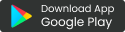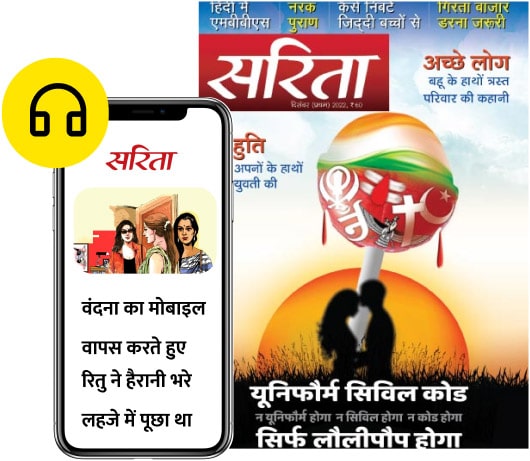स्मार्टफोन की सबसे बड़ी खासियत यह है की आपके कई काम ये आसान कर देता है. जैसे की टीवी, कैमरा, अलार्म क्लौक, म्यूजिक प्लेयर और अब तो स्कैनर का भी काम स्मार्टफोन ही कर देता है. डाक्यूमेंट्स की जरुरत तो आए दिन किसी न किसी जरुरी काम के लिए पड़ती रहती है. ऐसे में डौक्यूमेंट को स्कैन कर के फोन में सेव रखना बड़ा कामगर साबित होता है.
स्मार्टफोन से स्कैन करने के लिए इन स्टेप्स को करें फौलो
डौक्यूमेंट को स्कैन करने के दो तरीके होते हैं. पहले तरीके में यूजर्स गूगल ड्राइव के जरिए डौक्यूमेंट स्कैन कर सकते हैं. दूसरे तरीके में थर्ड पार्टी एप डाउनलोड कर के डाक्यूमेंट्स स्कैन किए जा सकते हैं.
गूगल ड्राइव से ऐसे करें स्कैन

– अपने फोन में गूगल ड्राइव के विकल्प पर क्लिक करें
– आपको स्क्रीन पर + का साइन दिखेगा. इस पर क्लिक करें
– इसके बाद आपके सामने 6 विकल्प आएंगे. इसमें स्कैन के विकल्प पर क्लिक करें
– अब जिस भी डौक्यूमेंट को स्कैन करना है उसे पर्याप्त लाइट में रखकर इमेज स्कैन कर लें
– अब ‘√’ के विकल्प पर क्लिक करें
– इसके बाद डौक्यूमेंट आपकी ड्राइव में सेव हो जाएगा
यहां से आप डौक्यूमेंट शेयर भी कर सकते हैं.
थर्ड पार्टी एप से ऐसे करें स्कैन

– गूगल प्ले स्टोर पर जा कर स्कैनिंग एप, जैसे की Camscanner डाउनलोड कर लें.
– डाउनलोड करने के बाद एप को ओपन करें और साइन-इन या रजिस्टर कर लें.
– साइन-इन करने के बाद एप की होम स्क्रीन पर आपको डौक्यूमेंट, आईडी और क्यूआर कोड स्कैन करने का विकल्प आएगा.
– जिस भी डौक्यूमेंट को स्कैन करना है, उसको क्लिक कर लें
– फोटो लेने के कुछ देर बाद आपको फोटो पर 6 प्वाइंट नजर आएंगे. इनकी मदद से फोटो के अंदर डौक्यूमेंट को सेलेक्ट कर ओके कर दें.
– आपका डौक्यूमेंट अब स्कैन हो जाएगा. इससे आप अपने डौक्यूमेंट को फिल्टर्स के जरिए एडिट भी कर सकते हैं.
– ‘√’ पर क्लिक करते ही आपका स्कैन डौक्यूमेंट सेव हो जाएगा. इस डौक्यूमेंट की आप पीडीएफ फाइल भी बना सकते हैं.
इसके बाद आप चाहे तो इसे शेयर भी किया जा सकता है.